Küsitluse kavandamine
Applies To
SharePoint Server 2016 SharePoint Server 2013 SharePoint Server 2013 Enterprise SharePoint rakenduses Microsoft 365 SharePoint Server 2010 Windows SharePoint Services 3.0Kui soovite kasutajatele või muudele inimestele saata küsitluse, on mõistlik plaanida, milliseid küsimusi küsida ja mõelda, millist tüüpi vastuseid neile ootate.
Tänu klientide tagasisidele täiendati seda teemat 18. novembril 2016.
Küsitluse kavandamine
Enne küsitluse koostamist on otstarbekas panna paika, milliseid küsimusi esitada ning mis tüüpi vastuseid te saada soovite. Näiteks kas soovite, et vastaja vastaks enda sõnadega, et sisestaks mõne rahasumma või valiks vastuse loendist? Samuti peaksite otsustama, kas küsimused on kohustuslikud või mitte.

Selleks, et inimesed saaksid küsitlusele vastata, peab neil olema õigus küsitlusele või saidile, mis küsitlust sisaldab, teavet lisada. Kui neil vajalikud õigused puuduvad, pöörduge saidi omaniku või saiti haldava isiku poole. Lisateavet õiguste määramise kohta leiate teemast Loendi või teegi õiguste redigeerimine.
Küsimuste koostamisel kaaluge, kuidas soovite andmeid analüüsida. Näiteks täidetavate vastusväljade korral on kasutajatel võimalus sisestada isiklikku teavet. See annab vastustele juurde paindlikust, kui kasutajate vastused ei vasta täpselt etteantud valikuvariantidele, kuid nende läbivaatamine ning vastustekomplekti koostamine võib olla keerulisem.
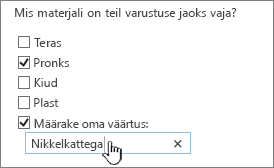
Kindlatele küsimustele saab lisada ka hargnemisloogika, et küsitluse allesjäänud küsimused sõltuksid vastajast. Näiteks saate määrata, et Interneti kohta käivad küsimused esitatakse ainult neile, kes on vastanud, et kasutavad Internetti regulaarselt. Hargnemisloogika määramiseks looge esmalt küsitlus ja seejärel määratlege küsitluse sätetes küsimuste loogikaelemendid.
Pärast küsitluse loomist saate kohe lisada küsimused. Küsimuse lisamisel tuleb tippida küsimuse tekst, määrata vastusetüüp ning muud küsimuse- ja vastusetüübi jaoks vajalikud sätted. Kui tekib vajadus küsitlus ümber teha, saate küsimusi hiljem juurde lisada või muuta olemasolevaid.
Küsitluse küsimuse- ja vastusetüübid
Küsitluse küsimusetüübid määratlevad selle, kuidas kasutajatele küsimuste ja vastuste andmed kuvatakse.
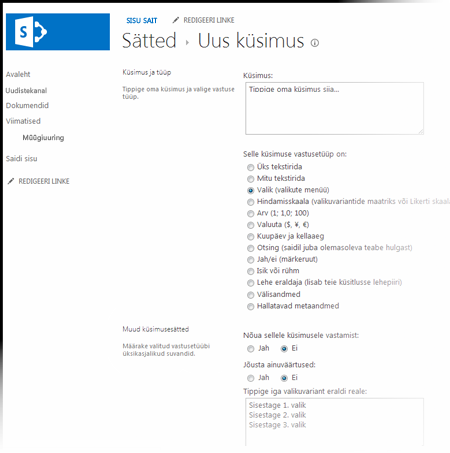
-
Üks tekstirida Seda tüüpi tuleks kasutada, kui soovite, et vastaja tipiks vastuseks ühe või paar sõna. Soovi korral saate määrata märgipiirangu ja vaikevastuse.
-
Mitu tekstirida Selle tüübi puhul saate määrata vastuse ridadearvu ning selle, kas vastus esitatakse liht- või vormindatud tekstina või pilte, tabeleid ja hüperlinke sisaldava vormindatud tekstina.
-
Valik See küsimusetüüp võimaldab vastajatel valida vastuse eelmääratletud valikuloendist. Soovi korral võite lisaks vastusevalikutele lubada vastajatel ka oma teksti lisada. Valikvastused võivad olla vormistatud rippmenüüna, raadionuppudena või märkeruutudena. Et kasutajad saaksid valida mitu vastust, tuleks kasutada märkeruute.
-
Hindamisskaala Selle tüübi puhul saate esitada üldküsimuse, mis sisaldab üksikasjalikke küsimusi ja vastuseid, mida saab hinnata skaalal. Skaala ulatuse saate ise valida, nt ühest viieni või ühest kümneni, ning lisada saate ka skaala olemust selgitava teksti.
-
Arv Valida saab täisarvud, kümnendarvud või protsendid ning maksimumi ja miinimumi vahemiku.
-
Valuuta Selle tüübi puhul saate määrata maksimum- ja miinimumväärtuse, valuutavormingu jms.
-
Kuupäev ja kellaaeg Võimalik on määrata, kas vastus sisaldab ainult kuupäeva või nii kuupäeva kui ka kellaaega. Vastuses kuvatakse kastike kalendriga, mis aitab vastajatel kuupäeva valida.
-
Otsing See küsimusetüüp pakub vastuseid, mis on teises loendis veeruna talletatud. Otsinguküsimuse puhul vastavad valikud vastava loendi sisule.
-
Jah/ei Selle küsimuse puhul kuvatakse ainult üks märkeruut. Ruudu märkimine tähendab jaatavat vastust. Sõnu „Jah“ ja „Ei“ tegelikult ei kuvata. Kui soovite, et sõnad „Jah“ ja „Ei“ kuvataks, valige küsimuse tüübiks Valik ja sisestage vastusevariantideks Jah ja Ei.
-
Isik või rühm Selle variandi korral saavad vastajad sirvida kataloogiteenuse sisu ja otsida sealt väärtusi vastusteks. Näiteks kui vastuseks peaks olema teie organisatsioonis töötava isiku nimi, saab vastaja selle kataloogiteenusest valida.
-
Leheeraldaja Saate lisada küsimuste vahele lehepiiri, lisades küsitlusse leheeraldaja.
-
Välisandmed Seda tüüpi küsimuse korral saavad vastajad küsitluse küsimusele vastamiseks sirvida mõnest muust allikast pärit äriteavet (nt mõnes andmebaasis olev tootetüüp või kliendi ID).
Märkus.: Enne kui saate kasutada välisandmete küsimust, peab teie administraator esmalt registreerima teie välise ärirakenduse (andmeallika) SharePoint Serveri kasutamiseks. Valitav ärirakenduse teave sõltub andmeväljadest, mida teie administraator SharePoint Serveris registreerib.
-
Hallatavad metaandmed See variant võimaldab kasutajatel sirvida läbi kindla terminitekogumi, mis on teie saidi jaoks määratletud. Näiteks kui haldate oma ettevõtte osakondade nimesid (või teeb seda teie saidi administraator), mida inimesed kasutavad pidevalt kogu teie saidi ulatuses, saate määratleda terminikogumiku „Osakond“, et kuvada loend olemasolevatest osakondadest.
Pärast küsitluse loomist kuvatakse inimestele link Vasta sellele küsitlusele, mille klõpsamisel käivitatakse küsitlus.
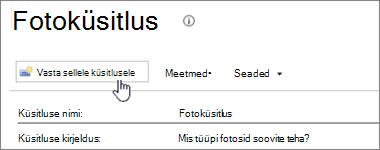
Saate inimesi küsitlusest teavitada, saates neile selle lingi, lisades selle kohta teadaande, kirjutades sellest oma ajaveebis või linkides selle muude saitidega. Kui kasutajad hakkavad küsitlust täitma, näete nende vastuseid lintdiagrammil või loendiüksustena.
Kui teil on palju küsimusi või keerukad vastused, on soovitatav vastuste analüüsimiseks kasutada andmebaasiprogrammi (nt Microsoft Access). Lisateavet leiate artiklist Andmete importimine Accessi andmebaasi.
Muud küsitlustega seotud teemad
Siit leiate veel mõned teemad, millest on abi küsitluste koostamisel, haldamisel, õiguste kuvamisel ja muudes küsimustes.
Saatke meile kommentaar
Kas sellest artiklist oli abi? Kui jah, siis palun andke meile sellest lehe allservas teada. Kui te abi ei saanud, siis andke meile teada, mis jäi arusaamatuks või oli puudu. Kui sattusite siia otsingu kaudu, aga ei leidnud vajalikku teavet, andke meile teada, mida otsisite. Vaatame teie tagasiside põhjal artikli uuesti üle ja värskendame seda.










